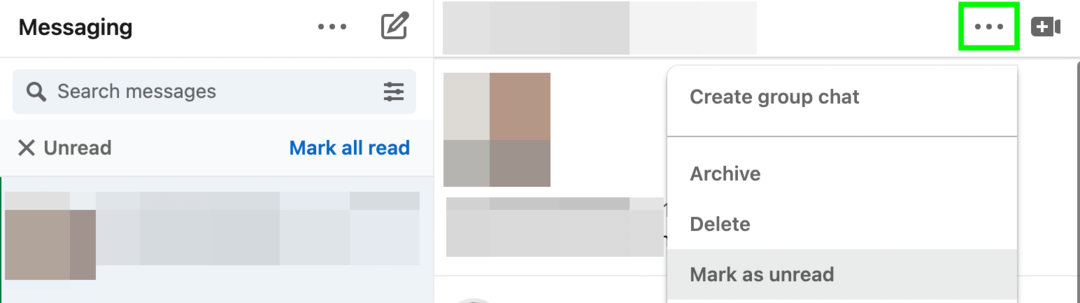Cara Berhenti Mendengar Diri Sendiri di Mic di Windows 11 & 10
Windows 10 Jendela 11 Pahlawan / / May 25, 2022

Terakhir diperbarui saat

Jika Anda mendengar diri Anda sendiri saat menggunakan mikrofon di Windows, Anda mungkin mengaktifkan pemantauan mikrofon. Inilah cara menghentikannya.
Seiring bangkitnya aplikasi seperti Zoom telah ditunjukkan, penting untuk memiliki akses ke mikrofon berkualitas baik di PC Windows. Anda mungkin memerlukannya untuk bekerja, tetapi juga merupakan ide yang baik untuk menyiapkan mikrofon Anda untuk keadaan darurat.
Namun, apa yang Anda lakukan jika mikrofon Anda tidak berfungsi dengan baik? Jika Anda terus mendengar diri sendiri di mikrofon, itu bisa berarti mikrofon Anda tidak diatur dengan benar.
Ini seharusnya menjadi perbaikan yang mudah, jadi jika Anda ingin tahu cara berhenti mendengarkan diri Anda sendiri di Windows 11 dan Windows 10, ikuti langkah-langkah di bawah ini.
Mengapa Saya Mendengar Diri Saya Menggunakan Mikrofon Saya di Windows?
Jika Anda dapat mendengar diri Anda sendiri di mikrofon saat Anda menggunakan PC Windows, itu pertanda bahwa pengaturan suara Anda tidak dikonfigurasi dengan benar.
Ini biasanya karena Anda telah mengaktifkan pemantauan mikrofon di perangkat Anda. Ini adalah fitur yang menyambungkan input mikrofon Anda langsung ke speaker atau headphone Anda, memungkinkan Anda untuk melihat bagaimana suara Anda.
Anda mungkin juga mengaktifkan mikrofon lain secara bersamaan—mikrofon internal di laptop dan mikrofon mandiri Anda, misalnya. Mungkin juga terjadi jika mikrofon Anda ditingkatkan dan pengaturannya tidak benar.
Lebih jarang, itu bisa menunjukkan kesalahan perangkat keras. Jika Anda khawatir tentang hal ini, coba mikrofon Anda (jika mungkin) di perangkat lain untuk melihat apakah masalah berulang.
Cara Berhenti Mendengar Diri Sendiri di Mikrofon di Windows 11
Jika Anda menjalankan Windows 11, Anda seharusnya dapat berhenti mendengar diri Anda sendiri di mikrofon dengan menonaktifkan pemantauan mikrofon.
Untuk sebagian besar pengguna, ini akan menghentikan input mikrofon agar tidak diulang kembali ke speaker atau headphone Anda.
Untuk berhenti mendengar diri Anda sendiri di mikrofon di Windows 11:
- Buka menu Mulai dan pilih Pengaturan.
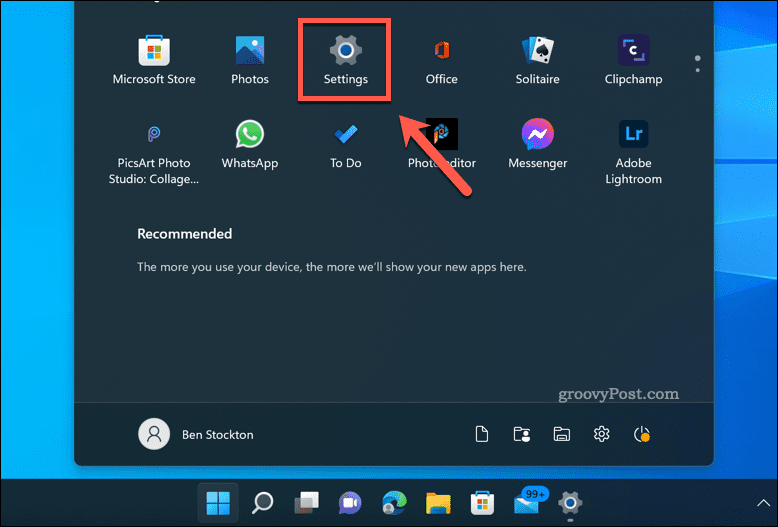
- Di Pengaturan, tekan Sistem > Suara.
- Pilih Lebih banyak pengaturan suara.
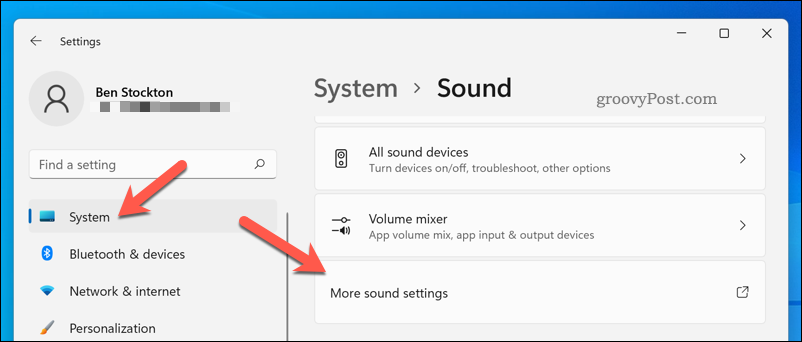
- Dalam Suara jendela, tekan Rekaman dan pilih mikrofon Anda.
- Tekan Properti.
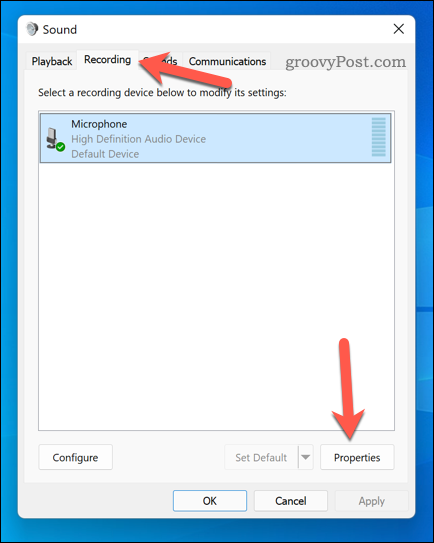
- Dalam Mendengarkan tab, hapus centang pada Dengarkan perangkat ini kotak centang.
- Klik Oke untuk menyimpan perubahan Anda.
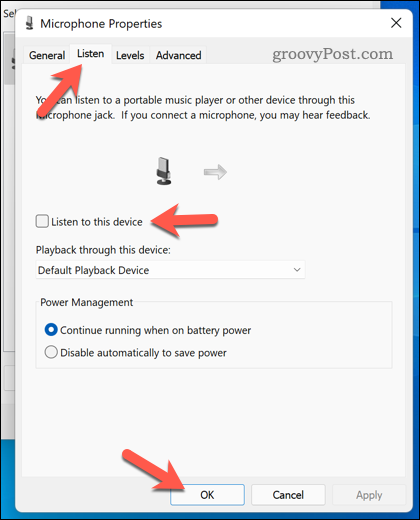
Cara Berhenti Mendengar Diri Sendiri di Mikrofon di Windows 10
Jika Anda menjalankan Windows 10, Anda juga dapat menonaktifkan pemantauan mikrofon untuk mikrofon Anda. Namun, karena perubahan antara Windows 11 dan Windows 10, langkahnya sedikit berbeda.
Untuk berhenti mendengar diri Anda sendiri di mikrofon di Windows 10:
- Klik kanan menu Mulai dan pilih Pengaturan.
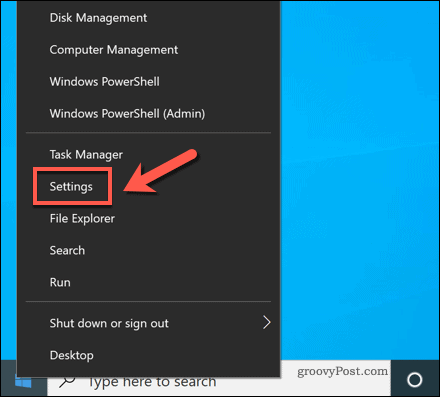
- Di Pengaturan, tekan Sistem > Suara.
- Klik Panel Kontrol Suara.
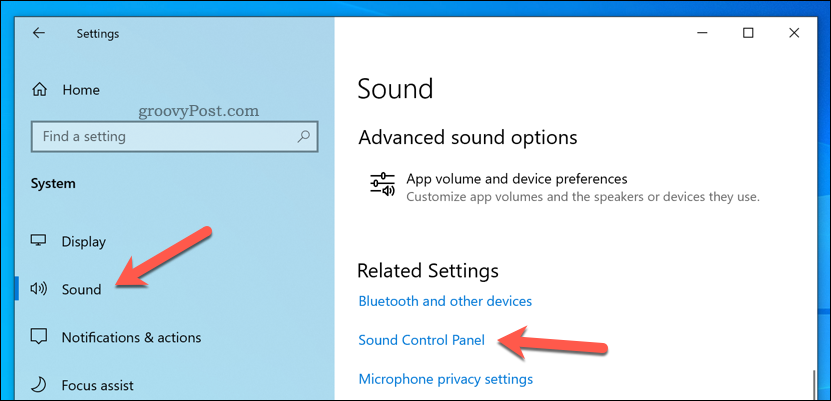
- Dalam Suara jendela, pilih Rekaman tab.
- Pilih mikrofon Anda dan tekan Properti.
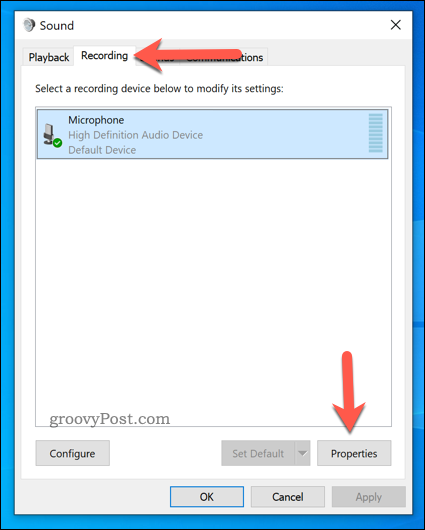
- Dalam Properti mikrofon jendela, pilih Mendengarkan.
- Hapus centang Dengarkan perangkat ini kotak centang.
- Tekan Oke untuk menyimpan.
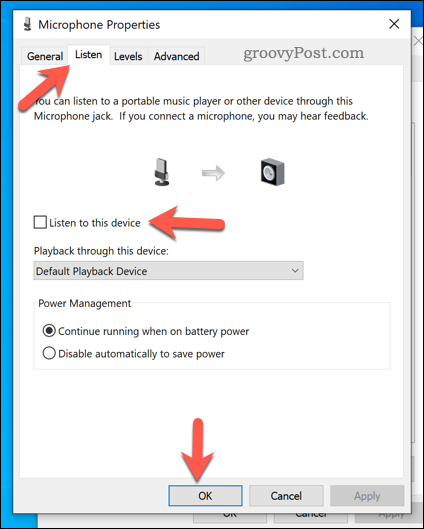
Mengonfigurasi Mikrofon Anda di Windows
Langkah-langkah di atas akan memungkinkan Anda mengonfigurasi mikrofon dengan cepat sehingga Anda tidak mendengarnya sendiri di PC Windows.
Masih mengalami masalah mikrofon? Jika Anda menggunakan Windows 10, jangan lupa untuk tingkatkan level mikrofon Anda. Pengguna Windows 11 dapat uji mikrofon mereka dan periksa ulang itu bukan masalah perangkat keras.
Ingin mulai merekam? Kamu selalu bisa gunakan Slack untuk merekam klip audio dan video untuk berbagi dengan rekan kerja.
Cara Menemukan Kunci Produk Windows 11 Anda
Jika Anda perlu mentransfer kunci produk Windows 11 atau hanya membutuhkannya untuk melakukan instalasi OS yang bersih,...
Cara Menghapus Cache, Cookie, dan Riwayat Penjelajahan Google Chrome
Chrome melakukan pekerjaan yang sangat baik dalam menyimpan riwayat penjelajahan, cache, dan cookie untuk mengoptimalkan kinerja browser Anda secara online. Cara dia...
Pencocokan Harga Di Toko: Cara Mendapatkan Harga Online Saat Berbelanja di Toko
Membeli di toko tidak berarti Anda harus membayar harga yang lebih tinggi. Berkat jaminan pencocokan harga, Anda bisa mendapatkan diskon online saat berbelanja di...
Cara Memberi Hadiah Langganan Disney Plus dengan Kartu Hadiah Digital
Jika Anda telah menikmati Disney Plus dan ingin membagikannya kepada orang lain, berikut cara membeli langganan Hadiah Disney+ untuk...